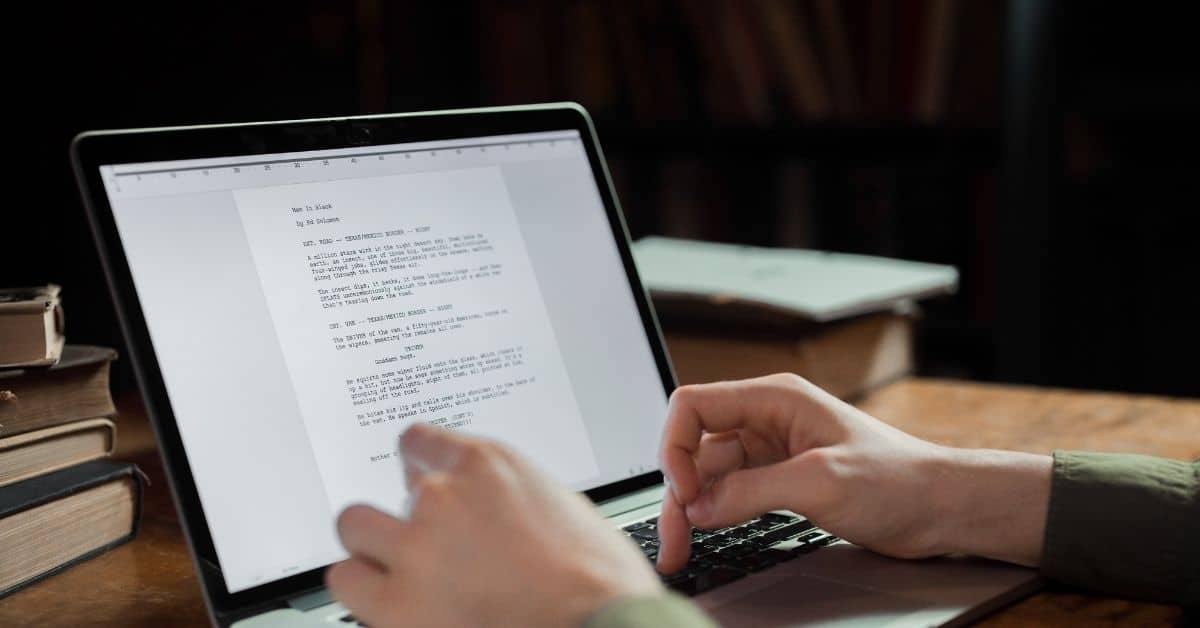Ce face din VLC un player media excelent?
- Compatibilitate: VLC redă aproape orice tip de fișier video și audio, ceea ce elimină necesitatea de a avea mai multe playere media instalate pe computerul dumneavoastră.
- Personalizare: VLC permite utilizatorilor să personalizeze diverse aspecte ale playerului, cum ar fi interfața, tastele de acces rapid și setările de redare.
- Streaming: VLC transmite conținut media prin internet, ceea ce vă permite să redați transmisiuni în direct de pe site-uri web sau de pe alte dispozitive din rețea.
- Înregistrare: VLC permite utilizatorilor să înregistreze audio și video de pe computerul lor, ceea ce este util pentru a capta transmisiuni în direct sau pentru a crea tutoriale video.
- Open-Source: VLC este un software open-source, ceea ce înseamnă că poate fi descărcat și utilizat gratuit, iar codul său sursă este disponibil pentru ca oricine să îl poată inspecta sau modifica.
- Platforma încrucișată: VLC este disponibil pentru Windows, Mac, Linux și platforme mobile, astfel încât poate fi utilizat pe orice dispozitiv pe care îl aveți. De asemenea, VLC se găsește în Google Play Store pentru utilizatorii de Android și în AppStore pentru utilizatorii de iOS.
- Caracteristici suplimentare: VLC dispune de multe funcții suplimentare, cum ar fi suportul pentru subtitrări și efecte video și, de asemenea, VLC convertește diferite formate video și audio. De exemplu, VLC convertește formatul OGG în format MP3; sau fișierele WAV în format MP4.
Cum se convertește audio în text cu VLC Player?
VLC, ca player media, nu dispune de un serviciu de transcriere încorporat. Cu toate acestea, vă permite să redați fișiere audio, astfel încât să puteți utiliza un software de transcriere separat pentru a transcrie sunetul.
Pentru transcrierea video, urmați aceiași pași.
Pentru a transcrie audio utilizând un player VLC:
Deschideți playerul VLC și selectați „Media” din bara de meniu.
- Faceți clic pe „Open File” și navigați până la fișierul audio pe care doriți să îl transcrieți.
- După ce fișierul este încărcat, faceți clic pe butonul „Play” pentru a începe înregistrarea audio.
- În timp ce se redă înregistrarea audio, utilizați un software de transcriere separat pentru a transcrie înregistrarea audio.
- Alternativ, puteți înregistra sunetul în timp ce este redat în playerul VLC folosind butonul „Record” (Înregistrare) din interfața principală.
- După ce ați înregistrat audio, utilizați un software de transcriere pentru a transcrie fișierul înregistrat.
- O altă opțiune este utilizarea serviciilor de transcriere online pentru transcrierea gratuită.
O alternativă pentru transcrierea audio cu VLC este utilizarea unei pedale de picior.
Cum se utilizează pedala de picior VLC?
- Conectați pedala de picior USB și porniți VLC Media Player.
- Deschideți un fișier media acceptat și începeți să transcrieți.
- VLC Foot Pedal vă permite să folosiți pedala de picior USB pentru a porni, opri, derula înapoi și înainta rapid în timp ce transcrieți.
Cum să transcrieți manual VLC Audio?
Deși transcrierea manuală este relativ mai dificilă și necesită mai mult timp, această metodă oferă o precizie mai mare.
- Deschideți fișierul audio sau video pe care doriți să îl transcrieți.
- Deschideți un document Microsoft Word.
- Porniți fișierul video sau audio și scrieți simultan.
- Folosiți comenzi rapide de la tastatură pentru a întrerupe sau a reda fișierele.
- La final, veți avea un fișier text (.txt sau doc) și veți salva documentul cu numele de fișier dorit.
Cum se creează subtitrări automate și subtitrări închise utilizând VLC Media Player?
VLC Media Player nu are o funcție încorporată pentru crearea automată de subtitrări și subtitrări. Cu toate acestea, este posibil să utilizați un software separat pentru a genera subtitrări pentru videoclip și apoi să utilizați VLC pentru a le afișa.
O modalitate de a face acest lucru este de a utiliza un software de conversie a vorbirii în text care generează un fișier de subtitrare într-o varietate de formate, cum ar fi SRT sau VTT.
După ce ați generat subtitrările, le puteți adăuga la videoclipul dvs. în VLC, urmând acești pași:
- Deschideți playerul VLC și selectați „Media” din bara de meniu.
- Faceți clic pe „Open File” (Deschidere fișier) și navigați până la fișierul video la care doriți să adăugați subtitrări.
- După ce fișierul este încărcat, faceți clic pe butonul „Subtitle” din interfața principală.
- Faceți clic pe „Add Subtitle File” (Adăugare fișier de subtitrare) și navigați până la fișierul de subtitrare pe care doriți să îl utilizați.
- Subtitrările vor fi acum afișate pe videoclip.
întrebări frecvente
VLC (VideoLAN.org) este un player și un cadru multimedia gratuit și open-source cross-platform care redă majoritatea fișierelor multimedia și diverse protocoale de streaming.